文章目录
- 一、前言
- 二、编译准备与工具安装
-
- [2.1 获取Redis 6.2 源码](#2.1 获取Redis 6.2 源码)
- [2.2 工具安装](#2.2 工具安装)
- [2.3 编译](#2.3 编译)
- [2.4 VSCode 调试环境配置](#2.4 VSCode 调试环境配置)
- 三、启动调试
一、前言
Redis 是用 C 语言实现的项目,想要深入阅读和理解其源码,必须先完成源码编译、调试环境配置以及代码跳转功能的准备。
二、编译准备与工具安装
2.1 获取Redis 6.2 源码
bash
# 克隆 Redis 源
git clone https://github.com/redis/redis.git -b 6.2
cd redis-6.2
# 编译 Redis
make
# 运行测试(可选,不进行测试,容易出错)
# make test
# 安装到系统目录
sudo make install2.2 工具安装
编译源码需先安装 bear 和 clangd 两个核心工具,前者用于生成编译信息文件,后者配合 VSCode 实现源码解析与跳转。
工具 1:bear
bear 的作用是在编译过程中记录编译命令,生成 compile_commands.json 文件(后续 clangd 需依赖该文件解析源码)。安装命令如下:
shell
sudo apt install bear工具 2:clangd
clangd 是一款 C/C++ 语言的代码补全、跳转工具,需同时安装 "VSCode 前端插件" 和 "系统后端程序",且需指定版本并设为默认。
-
打开 VSCode → 按
Ctrl+Shift+X打开 "扩展" 面板 → 搜索 "clangd" → 选择作者为 "LLVM" 的插件(图标是蓝色的 "clangd" 字样)→ 点击 "安装"。 -
安装指定版本的
clangd后端(以clangd-12为例,也可选择 14、15 等版本):bashsudo apt-get install clangd-12 -
将安装的版本设为系统默认
clangd:bashsudo update-alternatives --install /usr/bin/clangd clangd /usr/bin/clangd-12 100 -
验证安装:执行
clangd --version,如果输出版本信息(如clangd version 12.0.0),则说明安装成功。
注意: 禁用冲突的 VSCode 扩展
VSCode 自带的 "C/C++" 扩展(作者是 Microsoft)可能会和 clangd 冲突。
禁用 IntelliSense 功能:
如果还想保留微软插件用于调试,但只让 clangd 管理语法高亮:
- 打开 VSCode 设置(Ctrl+,)
- 搜索 "C_Cpp.intelliSenseEngine"
- 设置为
"disabled"
(或者在.vscode/settings.json里加上)
json
{
"C_Cpp.intelliSenseEngine": "disabled",
"C_Cpp.errorSquiggles": "disabled"
}重启 vscode,这样微软插件不再解析代码(也不会报红),clangd 完全负责语法分析。
2.3 编译
进入 Redis 源码根目录下执行
bash
cd redis-6.2
make clean
bear make执行完成后,项目根目录中会生成 compile_commands.json 文件。
打开源文件,头文件下方出现一条下划线,说明 clangd 已经成功解析头文件;按住 Ctrl + 左键,即可精确跳转到函数或变量的声明位置,提高源码阅读效率。
2.4 VSCode 调试环境配置
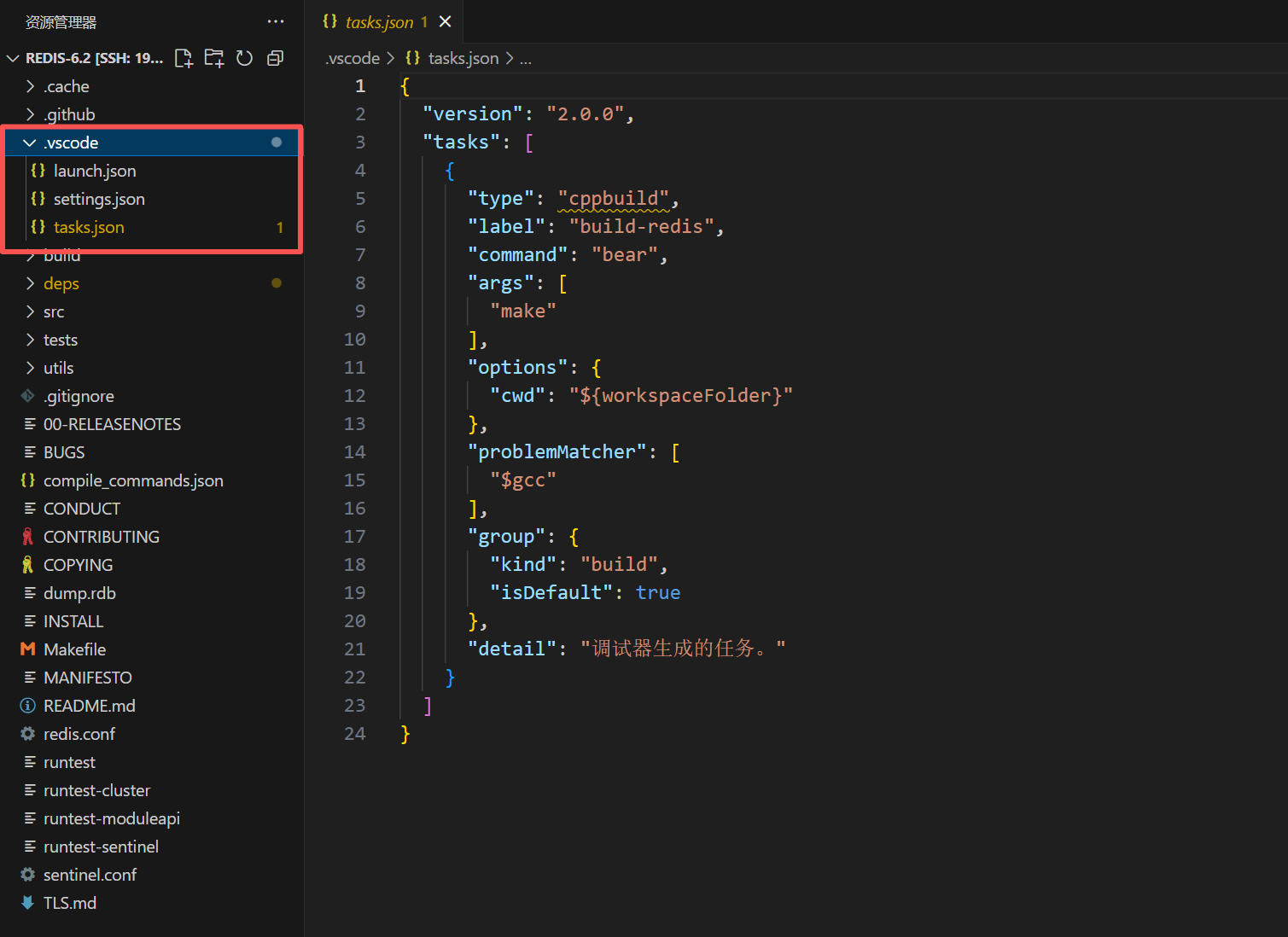
1. 配置 tasks.json(编译任务,确保调试前自动编译)
tasks.json 的作用是:每次启动调试前,自动执行 bear make 重新编译,保证代码是最新的。替换 tasks.json 的内容为以下代码:
json
{
"version": "2.0.0",
"tasks": [
{
"type": "cppbuild",
"label": "build-redis", // 任务名称,后续 launch.json 要用到,不能改
"command": "bear", // 执行的命令:bear
"args": ["make"], // 命令参数:make(即执行 bear make)
"options": {
"cwd": "${workspaceFolder}" // 编译目录:当前打开的源码根目录(无需改)
},
"problemMatcher": ["$gcc"], // 识别 gcc 编译错误
"group": {
"kind": "build",
"isDefault": true // 设为默认编译任务
},
"detail": "调试前自动编译 Redis 源码"
}
]
}2. 配置 launch.json(调试参数,指定调试哪个程序)
launch.json 的作用是:告诉 VSCode 用哪个程序(redis-server)、哪个调试器(GDB)、带什么参数(redis.conf)启动调试。替换 launch.json 的内容为以下代码:
json
{
"version": "0.2.0",
"configurations": [
{
"name": "启动 redis",
"type": "cppdbg",
"request": "launch",
"program": "${workspaceFolder}/src/redis-server",
"args": ["redis.conf"],
"stopAtEntry": false,
"cwd": "${workspaceFolder}",
"environment": [],
"externalConsole": false,
"MIMode": "gdb",
"setupCommands": [
{
"description": "为 gdb 启用整齐打印",
"text": "-enable-pretty-printing",
"ignoreFailures": true
},
{
"description": "将反汇编风格设置为 Intel",
"text": "-gdb-set disassembly-flavor intel",
"ignoreFailures": true
}
],
"preLaunchTask": "build-redis",
"miDebuggerPath": "/usr/bin/gdb"
}
]
}三、启动调试
完成上述配置后,在 VSCode 中按 F5 或点击"运行 -> 启动调试",即可开始调试 Redis 服务器。当服务器启动后,可以在 VSCode 的调试侧边栏或底部终端中观察到 Redis 创建的多线程环境。
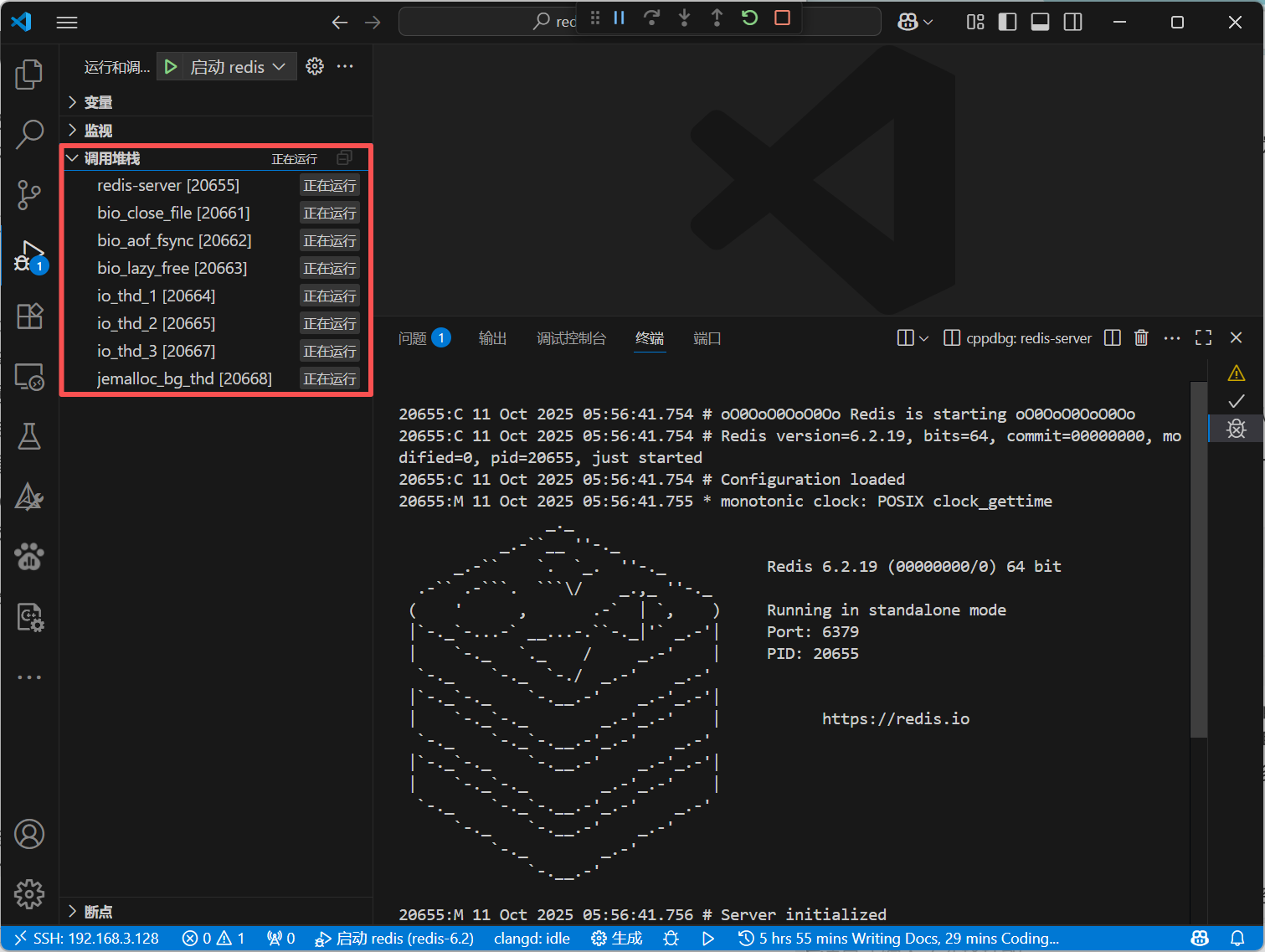
- redis-server:这是 Redis 的主线程,负责处理命令请求、执行事务、运行 Lua 脚本等核心逻辑。
- bio_close_file:阻塞 IO 线程,负责关闭文件(避免主线程卡壳)。
- bio_aof_fsync:阻塞 IO 线程,负责在 AOF 持久化模式下,异步将 AOF 文件缓冲区数据刷到磁盘,确保数据持久化。
- bio_lazy_free:阻塞 IO 线程,负责异步释放大内存块(比如删除很大的键)。
- io_thd_* :这是 Redis 6.0 引入的 I/O 多线程。主要负责处理网络 I/O,即读取请求数据和写回响应数据,以此减轻主线程的网络负载。
- jemalloc_bg_thd:这是 Redis 所使用的 jemalloc 内存池内部开启的后台线程,用于执行内存碎片整理等维护任务。
补充:
Redis 6.0+ 引入了 IO 多线程(用于加速网络 IO 读写),但该功能默认是关闭的 ,需要手动在配置文件中开启,否则不会创建 io_thd_* 相关线程。
需编辑 Redis 的配置文件 redis.conf(即调试时指定的 redis.conf),开启 IO 多线程相关配置:
-
找到并修改 io-threads-do-reads :在 redis.conf 中搜索(Ctrl + F) io-threads-do-reads,默认值是
no,将其改为yes,表示 "启用 IO 多线程处理读操作"。 -
配置 IO 线程数量 io-threads :继续在 redis.conf 中搜索
io-threads,默认值是1(即仅主线程处理 IO)。可根据 CPU 核心数调整,例如设置为4(建议值 ≤ CPU 核心数,比如 4 核 CPU 设为 4)。
示例配置:
conf
io-threads-do-reads yes
io-threads 4保存 redis.conf 后,重新启动调试